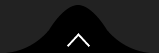メールアドレスを作成・変更・削除したい
メールアドレスを作成・変更・削除したい
メールアドレス作成
- STEP 01
- サーバーコントロールパネルログイン
-
「サーバーコントロールパネル」にログインします。
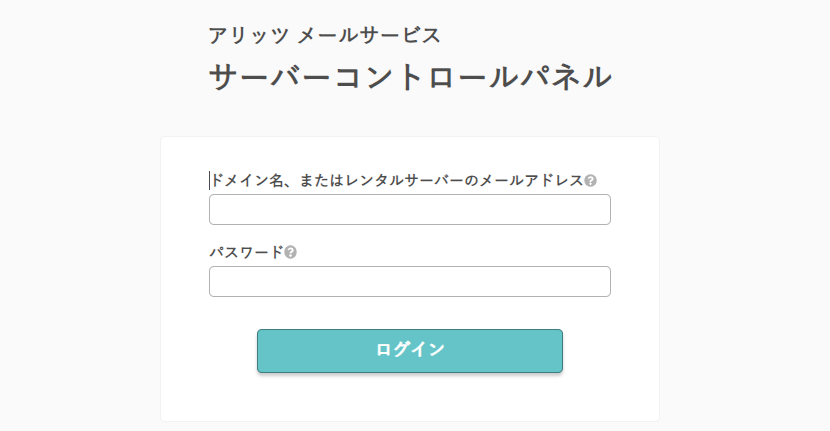
※注意事項
「メールアドレス / パスワード」でログインした場合は、該当メールアドレスの設定しかコントロールパネルに表示されませんので、必ず登録内容通知書に記載の「ドメイン名 / パスワード」でログインをお願いいたします。 - STEP 02
- メールアドレス作成
-
- メールから『メール一覧』をクリックします。
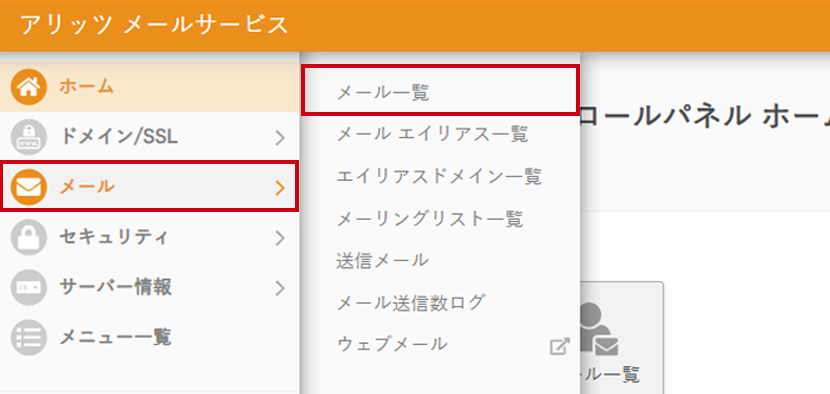
- 『新規追加』をクリックします。
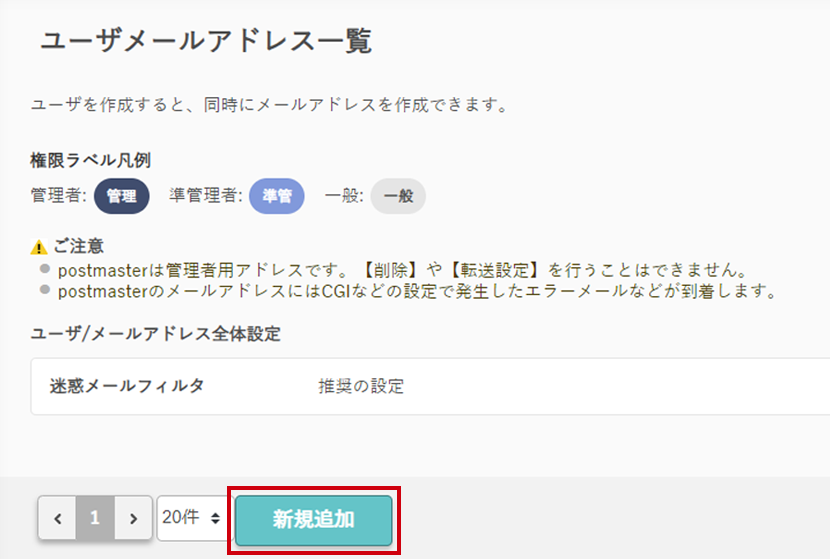
- 作成するメールアドレスの情報を入力し『作成する』をクリックします
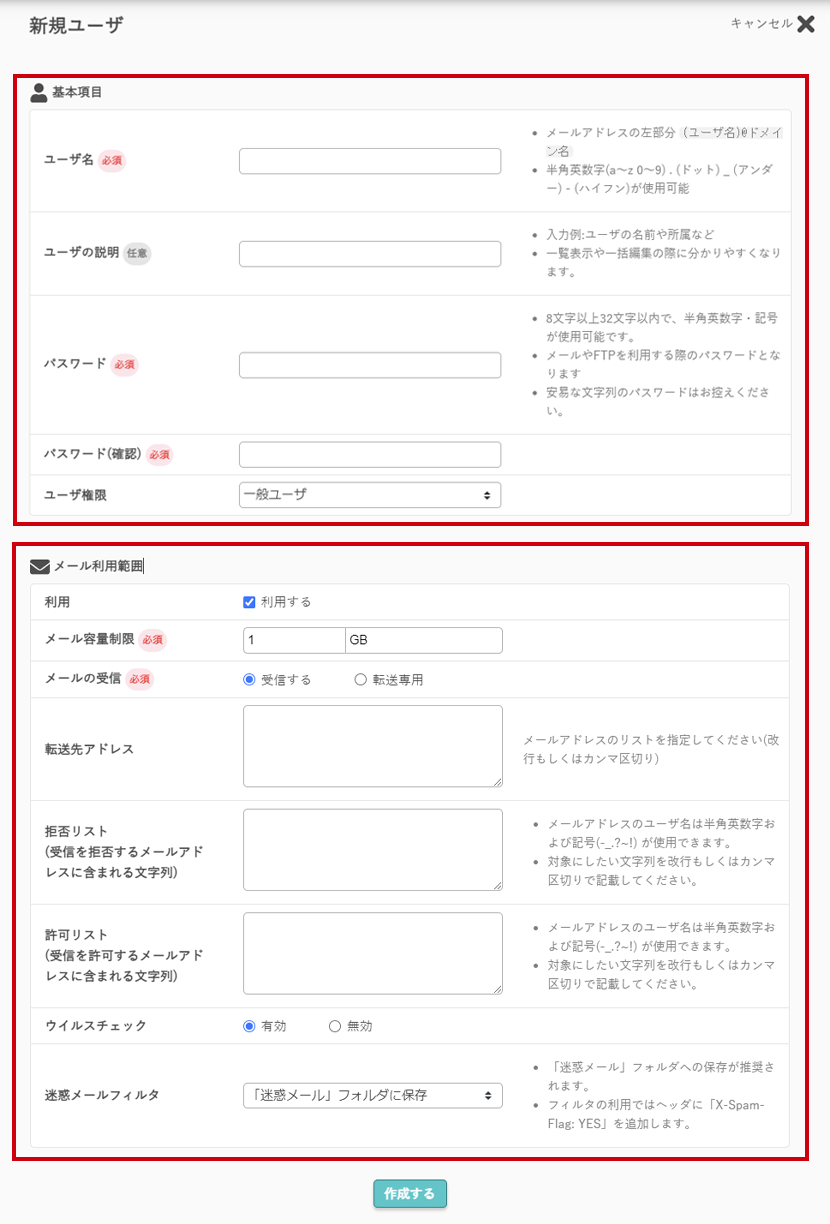
- メールから『メール一覧』をクリックします。
基本項目
| ユーザ名 | メールアドレスの左部分 (@マークより前部分) |
|---|---|
| ユーザの説明 | 任意のコメントをメールアドレス一覧に表示させることができます。 |
| パスワード パスワード(確認) |
メールアドレスに対するパスワード。8文字以上の英数字混在で設定ください。 設定済みのパスワードは問い合わせいただいても調査できませんので、必ず控えをお取りください。 |
メール利用範囲
| 利用 | メールを利用する場合には必ずチェックを入れてください。 |
|---|---|
| メール容量制限 | メールボックスの容量を任意に指定できます。(最大2GB) ※ドメイン毎の全体容量(10GB)がひっ迫していると、しきい値内であってもメールは届きません。 |
| メールの受信 | 「転送専用」に設定すると、メールはサーバー内部に保管されず、転送専用にすることができます。 ※自動転送後、メールがサーバーから自動的に削除されます。 |
| 転送先アドレス | 転送先のメールアドレスが登録できます。 ※Gmailへの転送は届かない場合があるため、直接POP3受信の設定をおすすめします。 |
| 拒否リスト | 受信を拒否する設定が可能です。 |
| 許可リスト | 受信を許可する設定か可能です。 ※ 登録した情報は迷惑メールと判定されません。 |
| ウイルスチェック | ウイルスチェックの有効/無効を設定できます。 ※ ウイルスチェックを有効にした場合、ウイルスと判断されたメールは、自動的に削除されます。 |
| 迷惑メールフィルタ | 迷惑メールフィルタが設定可能です。 |
メールアドレス設定変更
作成したメールアドレスは、設定を変更することができます。
- STEP 01
- サーバーコントロールパネルログイン
-
「サーバーコントロールパネル」にログインします。
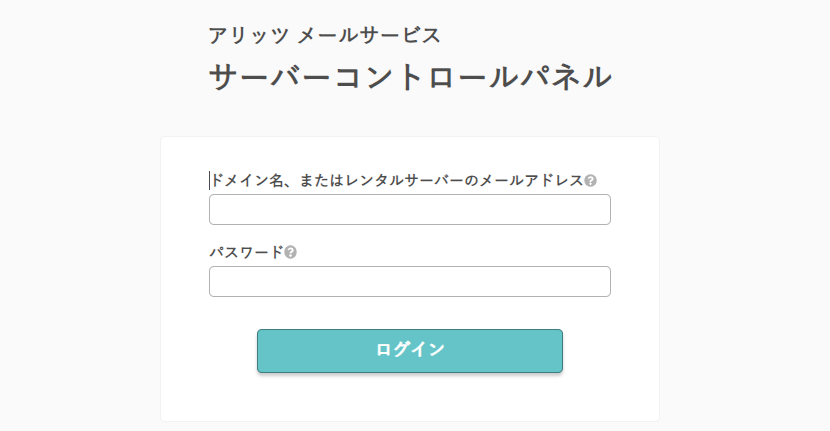
※注意事項
「メールアドレス / パスワード」でログインした場合は、該当メールアドレスの設定しかコントロールパネルに表示されませんので、必ず登録内容通知書に記載の「ドメイン名 / パスワード」でログインをお願いいたします。 - STEP 02
- メールアドレス設定変更
-
- メールから『メール一覧』をクリックします。
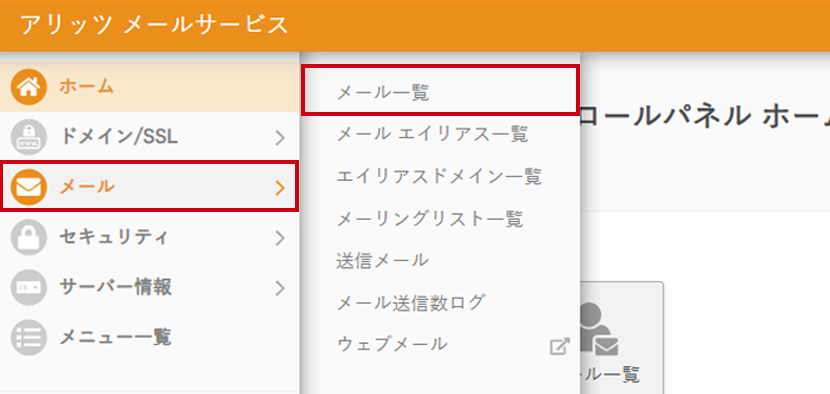
- 変更するメールアドレスの『設定』をクリックし、『詳細設定』をクリックします。
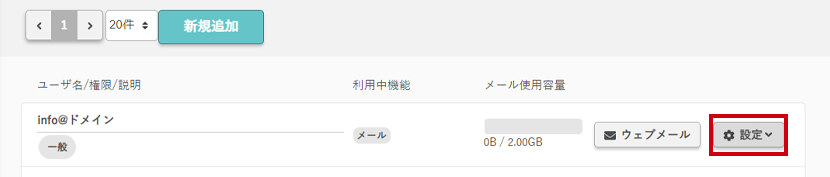
- 設定したい項目を編集します。変更後『保存する』をクリックします。
- メールから『メール一覧』をクリックします。
基本項目
| ユーザ名 | メールアドレスの左部分 (@マークより前部分) |
|---|---|
| ユーザの説明 | 任意のコメントをメールアドレス一覧に表示させることができます。 |
| パスワード パスワード(確認) |
メールアドレスに対するパスワード。8文字以上の英数字混在で設定ください。 設定済みのパスワードは問い合わせいただいても調査できませんので、必ず控えをお取りください。 |
メール利用範囲
| 利用 | メールを利用する場合には必ずチェックを入れてください。 |
|---|---|
| メール容量制限 | メールボックスの容量を任意に指定できます。(最大2GB) ※ドメイン毎の全体容量(10GB)がひっ迫していると、しきい値内であってもメールは届きません。 |
| メールの受信 | 「転送専用」に設定すると、メールはサーバー内部に保管されず、転送専用にすることができます。 ※自動転送後、メールがサーバーから自動的に削除されます。 |
| 転送先アドレス | 転送先のメールアドレスが登録できます。 ※Gmailへの転送は届かない場合があるため、直接POP3受信の設定をおすすめします。 |
| 拒否リスト | 受信を拒否する設定が可能です。 |
| 許可リスト | 受信を許可する設定か可能です。 ※ 登録した情報は迷惑メールと判定されません。 |
| ウイルスチェック | ウイルスチェックの有効/無効を設定できます。 ※ ウイルスチェックを有効にした場合、ウイルスと判断されたメールは、自動的に削除されます。 |
| 迷惑メールフィルタ | 迷惑メールフィルタが設定可能です。 |
メールアドレスの削除
作成したメールアドレスを削除します。
- STEP 01
- サーバーコントロールパネルログイン
-
「サーバーコントロールパネル」にログインします。
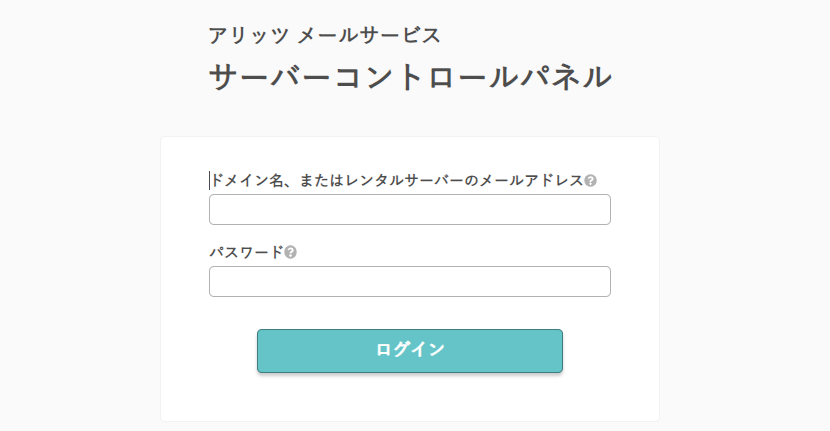
※注意事項
「メールアドレス / パスワード」でログインした場合は、該当メールアドレスの設定しかコントロールパネルに表示されませんので、必ず登録内容通知書に記載の「ドメイン名 / パスワード」でログインをお願いいたします。 - STEP 02
- メールアドレスの削除
-
- メールから『メール一覧』をクリックします。
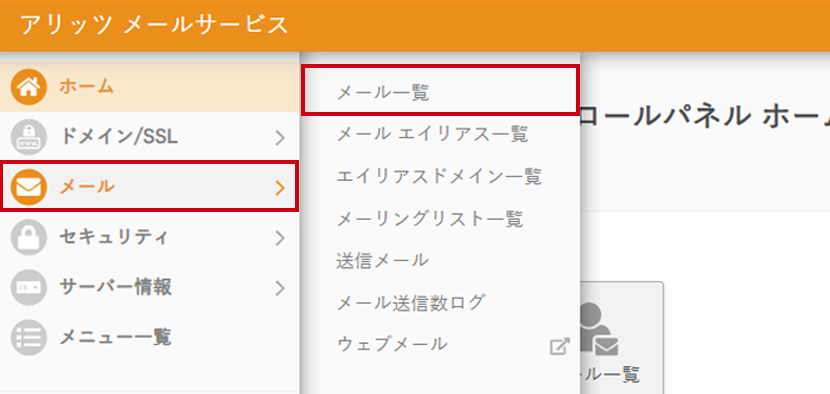
- 削除するメールアドレスの『設定』をクリックし、『詳細設定』をクリックします。
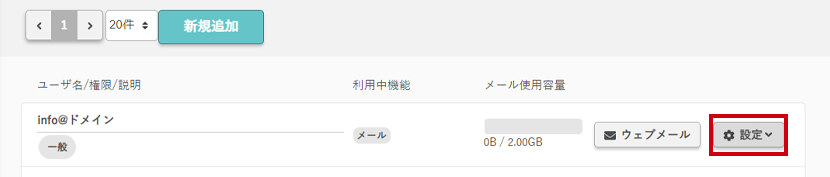
- 設定画面が表示されます。画面最下部の『削除』をクリックします。
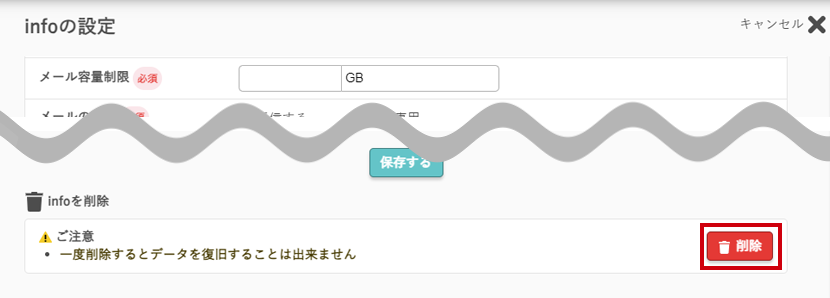
- 確認のメッセージが表示されます。問題ない場合は『OK』をクリックします。
- メールから『メール一覧』をクリックします。